暴风影音中投屏电视的操作流程
分享一下如何在暴风影音中设置投屏到电视。如果你对此感兴趣的话,请继续阅读以了解详细步骤。

首先电视和手机/电脑必须要处于同一Wifi环境下,因为只有这样才能让手机/电脑中的视频通过WiFi传输到电视中进行播放。
然后我们在手机/电脑和电视上都下载并安装暴风影音,安装好后全都打开。
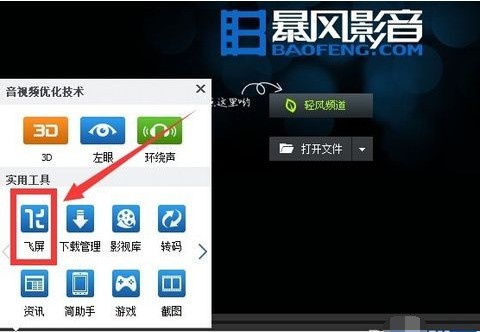
接着我们打开手机/电脑上的暴风影音后找到“工具箱”的按钮,然后点击“工具箱”中的“飞屏”按钮来启动“飞屏”程序。在打开“飞屏”窗口后,找到到“我的飞屏”选项卡,然后点击“添加视频文件”按钮选择手机/电脑中的视频文件进行添加。
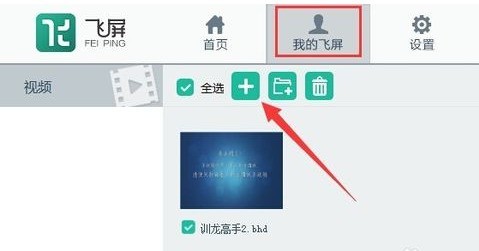
这时候我们在电视中的暴风影音中进入“飞屏”界面,然后点击左上角的“刷新”按钮来搜索周围可连接的手机/电脑设备。
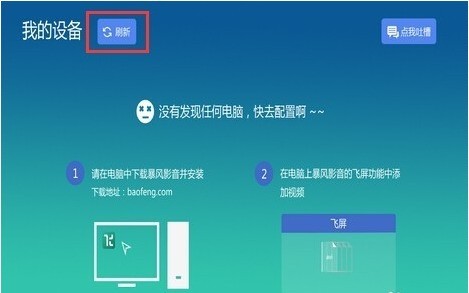
最后我们找到想要连接的电脑设备后,点击确定就可以尝试与电脑进行连接,如果电脑中设置了“访问密码”,则需要输入密码进行连接。
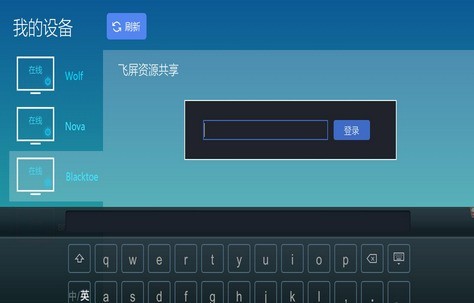
以上就是小编给大家带来的全部内容,大家都学会了吗?
文章标题:暴风影音中投屏电视的操作流程
文章链接://www.hpwebtech.com/jiqiao/121730.html
为给用户提供更多有价值信息,ZOL下载站整理发布,如果有侵权请联系删除,转载请保留出处。
- 上一问:暴风影音闪退怎么办?暴风影音闪退教程
- 下一问:迅雷影音怎么投屏 投屏原来如此简单
相关软件推荐
其他类似技巧
- 2025-01-22 07:49:01暴风影音操作指南:播放置顶、清列表、去弹幕等技巧
- 2025-01-20 10:17:02暴风影音操作指南:自动更新、存播放列表、下载电影
- 2025-01-20 09:04:02暴风影音操作全知道:播放列表、截图、默认设置
- 2025-01-20 07:21:01暴风影音操作指南:播放、清列表、改目录、换皮肤
- 2025-01-17 09:39:01暴风影音:操作技巧全知道,播放、下载、设置一网打尽
- 2025-01-16 09:28:01暴风影音操作全知道:声道、退出、截图设置等技巧
- 2025-01-15 08:33:01暴风影音操作指南:格式兼容,还有这些实用操作技巧
- 2025-01-15 07:12:01暴风影音操作指南:从开机启动到图片格式设置
- 2025-01-13 11:14:01暴风影音操作指南:格式兼容,操作技巧全知道
- 2025-01-11 08:46:02暴风影音:操作技巧全知道,从下载到注册、文件关联
暴风影音播放器软件简介
暴风影音是一款高清视频播放器,兼容大多数的视频和音频格式。暴风影音着重提升了在线视频内容的主动展示性和操控性,同时加强了暴风在线视频内容的推荐力度。 暴风影音打开速度快,支持的视频格式多。新版采用全新的程序架构,启动快3倍、同时研发的"极速皮肤",并新增支持40种至687种视频格式。软件特性:... 详细介绍»









